목차
모니터 무결점 테스트 사이트 활용하는 방법
모니터를 구매한 다음에 보통 처음 하는 일이 모니터의 불량화소를 확인해 보는 일일 겁니다. 검은색 색상에 하얀 점이나 빨간 점이 있는지 보는 겁니다. 불량화소가 있다면 모니터 볼 때 불편하거든요.
직장을 다니면서 모니터를 많이 보게 되는데요 오랜 시간을 봐야 하는데 불량화소가 있으면 작업을 하거나 일을 할 때 자꾸만 신경이 쓰일 겁니다.
오늘은 새로 구매한 모니터 또는 현재 사용하는 모니터를 검사해 주는 웹사이트가 있다고 해서 알아봤는데요
사이트 이름은 "모니터 무결점 테스트 "라고 하는 사이트입니다.
어떻게 무결점 테스트를 진행하는지 한번 알아보겠습니다.

모니터 무결점 테스트
모니터 무결점 테스트는 사이트에 접속해서 진행을 하시면 됩니다.
어떤 프로그램을 설치하는 것은 아니고, 사이트 접속하면 나오는 메뉴에 따라서 진행을 하면 되는데요.
상당히 간단해서 누구나 할 수 있습니다.
사이트 주소는 다음과 같습니다.
monitor.co.kr - 모니터 불량화소 테스트 사이트
Copyright ⓒ monitor.co.kr. All rights reserved.
monitor.co.kr
화면에 접속하면 상단에 14개의 메뉴가 보입니다.
1. 불량화소 2 시야각 3. 명암비 4. 가독성 5. 색상비 6. 응답속도, 해상도, 주사율 7. 감마 8. 빛샘, 멍, 한지, 빗살무늬 9. 잔상, 번인, 10. 화이트 밸런스 11. 블랙 밸런스 12. 이미지표현 13. 화면조정 14. 불량화소 복구
총 14가지의 검사도구가 있네요. 차례대로 순서대로 점검해 보면 될 것 같은데요.
일단 불량화소 체크부터 먼저 해볼게요.
불량화소 체크하는 방법
①_ 상단 메뉴에 [모니터 무결점 테스트]를 클릭하고 [1. 불량화소] 다시 클릭하면 아래 내용에 8가지 색상이 준비되어 있다고 나옵니다.

②_색상 8개가 나오게 되고요, 아래에 사용방법에 대해 나오게 됩니다.

③ F11번을 클릭하면 검은색으로 전체화면이 변경이 됩니다.
마우스를 클릭하면 색상이 차례대로 변경이 되는데요. 이렇게 차례대로 변경이 되면서 색상이 바뀌는데요
이때 불량화소가 있는지 여부를 찾아보시면 됩니다.
※F11번 전체화면이 안된다면 노트북으로 테스트할 때는 Fn+F11 , Fn+command+F11 키를 눌러보세요!



불량화소 체크가 끝났다면 이제 이런 식으로 나머지 테스트를 차례대로 진행하면 됩니다.
잔상점검과 번인 테스트, 화이트밸런스, 블랙밸런스 테스트를 다 할 수 있는 아주 유용한 사이트입니다.
가장 신기했던 점은 14번의 불량화소 복구인데요.
실제 복구를 해주는지 아닌지는 모니터에 불량화소가 없어서 테스트해보지 못했습니다.
불량화소 복구를 클릭 후 F11번을 클릭하고 전체화면으로 보게 되면 아래 네모박스가 나옵니다.
발견된 불량화소에 가져다 놓고 10분~20분 기다리면 불량화소를 없애주는 것 같습니다.
하지만 실제로 없애주는지 아닌지는 테스트해보지 않아서 모르겠네요.
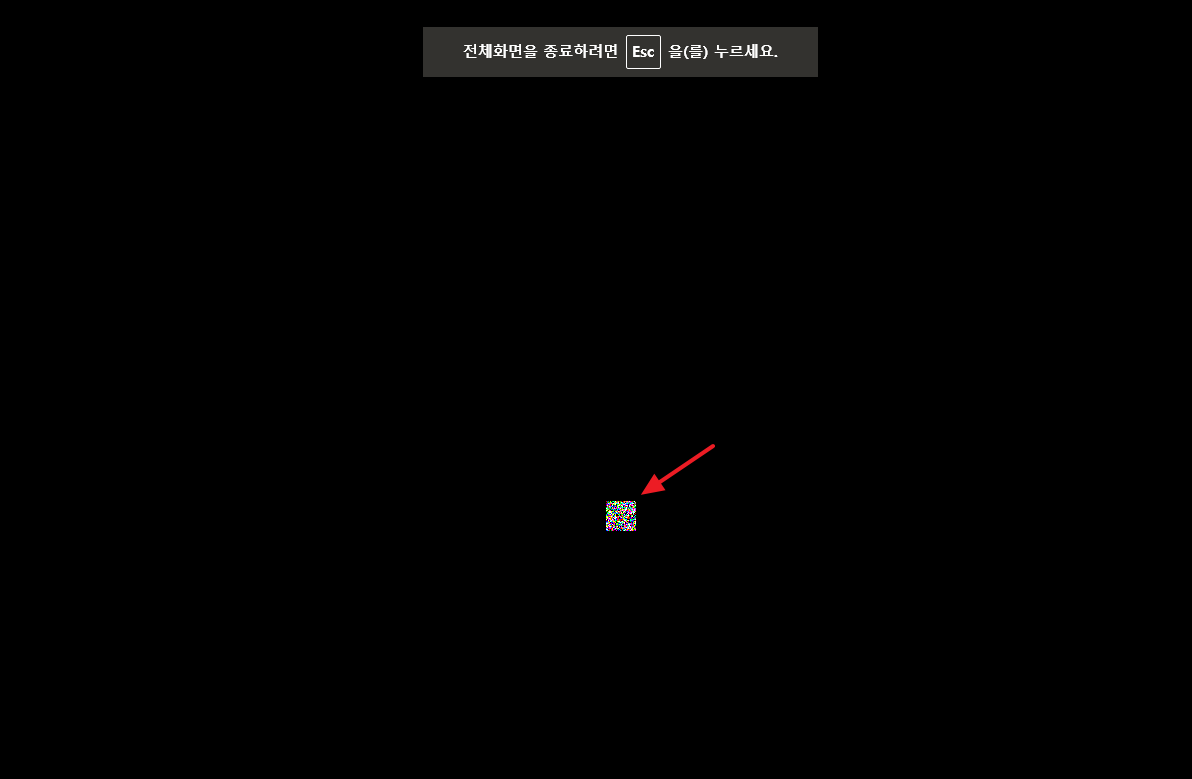
저도 모니터에 대한 지식이 없긴 한데 , 이 사이트의 가독성 또는 색상비 같은 메뉴는 꽤 유용해 보입니다.
새로 모니터를 구매했거나 , 기존 모니터의 색상에 이상이 없는지 여부를 판단할 수 있는 유용한 사이트네요
게다가 웹에서 진행하고 편리하고 무엇보다 비용도 들어가지 않습니다.
모니터에 대한 점검 할 때 사용하시면 편리할 것 같네요! 모니터 검사를 바로 해보세요.
감사합니다.
'IT & TIP' 카테고리의 다른 글
| 구글 AI 제미나이 활용해보기 (0) | 2024.04.30 |
|---|---|
| 구글 애드센스 싱가포르 세금 정보 입력후 파일 제출 방법 (2) | 2024.04.23 |
| 구글 크롬 프로필 추가 및 바로가기 만드는 방법 (0) | 2024.03.31 |
| 티스토리 스킨 변경시 선행되어야 할 작업 (0) | 2024.02.26 |
| 카카오톡 조용히 나가기 설정 방법 (1) | 2024.01.31 |




댓글